Údar:
Monica Porter
Dáta An Chruthaithe:
22 Márta 2021
An Dáta Nuashonraithe:
1 Iúil 2024
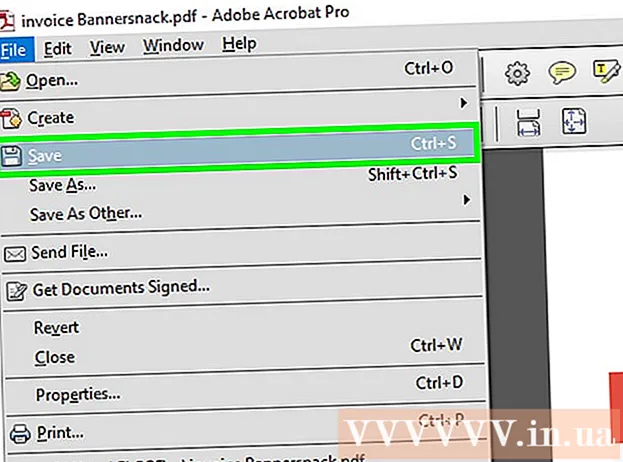
Ábhar
Is minic a úsáidtear comhaid PDF chun gairmiúlacht a thaispeáint. Ar an ábhar sin, uaireanta bíonn sé an-tábhachtach faisnéis nó meiteashonraí de chomhaid PDF a cheilt nó a scriosadh. Is féidir leat sonraí mír de chomhaid PDF a roghnú agus a scriosadh go héasca trí Adobe Acrobat a úsáid. Ina theannta sin, cuideoidh uirlis Redaction Adobe Acrobat. De ghnáth taispeántar sonraí scriosta i bhfráma dubh nó i ndath eile. Caithfear faisnéis i bhfolach, mar shampla meiteashonraí - lena n-áirítear ainmneacha údair, eochairfhocail agus faisnéis chóipchirt, a scriosadh ar leithligh. Tá táille mhíosúil de $ 12.99 (thart ar VND 300,000) ar Adobe Acrobat do Adobe Acrobat Standard agus $ 14.99 (timpeall VND 350,000) do Adobe Acrobat Pro.
Céimeanna
Modh 1 de 5: Scrios gach mír sonraí

Oscail Adobe Acrobat. Is clár é seo a bhfuil cuma triantáin air le ciorcail i gcoirnéil ar chúlra dorcha dearg. Cliceáil ar an deilbhín chun Adobe Acrobat a oscailt. Is féidir leat Adobe Acrobat a fháil i roghchlár Windows Start, nó san fhillteán Feidhmchlár san Aimsitheoir Mac.
Oscail an comhad. Seo na céimeanna chun comhad PDF a oscailt in Adobe Acrobat:- Cliceáil Comhad (Comhad) sa bharra roghchláir sa chúinne uachtarach ar dheis.
- Cliceáil Oscail (Oscailte) sa roghchlár a thaispeántar thíos "File".
- Roghnaigh an comhad PDF is mian leat a oscailt agus cliceáil Oscail.
- Nó, is féidir leat cliceáil ar dheis ar an gcomhad PDF agus a roghnú Oscail Le ... (Oscail le…) agus roghnaigh Adobe Acrobat.

Cliceáil an píosa faisnéise a theastaíonn uait a scriosadh. Taispeánfaidh an scáileán roghanna eagarthóireachta faisnéise. Is féidir leat bosca ionchuir sonraí, íomhá nó faisnéis eile a roghnú.
Brúigh Scrios (Scrios) chun faisnéis a scriosadh.- Chun focal a scriosadh sa bhosca téacs, cliceáil ar an téacs chun eagarthóireacht a dhéanamh chun pointeoir na luiche a thaispeáint. Cliceáil agus aibhsigh an téacs a theastaíonn uait a scriosadh agus brúigh Scrios nó ← Cúl-spás.

Cliceáil Comhad sa bharra roghchláir ag barr an scáileáin.
Cliceáil Sábháil (Sábháil). Is é seo an gníomh an fhaisnéis roghnaithe a scriosadh go buan ón doiciméad. Cuirfear ainm an chomhaid leis an síneadh "_Redacted".
- Chun ró-scríobh an bhunaidh a sheachaint, ba cheart duit a roghnú Sábháil mar (Sábháil Mar) agus sábháil an doiciméad i bhfillteán difriúil nó tabhair ainm difriúil don doiciméad.
Modh 2 de 5: Scrios an leathanach
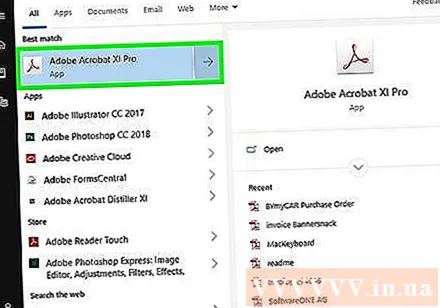
Oscail Adobe Acrobat. B’fhéidir gur shábháil tú an clár ar do dheasc ach fós caithfidh tú cuardach a dhéanamh air ar do ríomhaire. Is é an bealach is éasca an barra cuardaigh a úsáid. Beidh barra cuardaigh ag ríomhairí Windows sa chúinne íochtarach ar chlé; tá barra cuardaigh an Mac sa chúinne uachtarach ar dheis.
Oscail an comhad. Lean na céimeanna seo chun comhad PDF a oscailt in Adobe Acrobat.
- Cliceáil Comhad (Comhad) sa bharra roghchláir sa chúinne uachtarach ar dheis.
- Cliceáil Oscail (Oscail) sa roghchlár thíos "File".
- Roghnaigh an comhad PDF is mian leat a oscailt agus cliceáil Oscail.
- Nó, is féidir leat cliceáil ar dheis ar an gcomhad PDF agus a roghnú Oscail Le ... (Oscail le…) agus roghnaigh Adobe Acrobat.
Cliceáil ar an deilbhín Leathanaigh. Deilbhín cruachta dhá leathanach é seo atá ar taispeáint os cionn an bharra uirlisí ar thaobh na láimhe clé den leathanach.

Cliceáil na leathanaigh a theastaíonn uait a scriosadh. Feicfidh tú liosta de na leathanaigh atá ar taispeáint sa cholún ar chlé. Cliceáil ar gach leathanach chun é a roghnú. Más mian leat leathanaigh iolracha a roghnú, coinnigh an eochair síos Ctrl agus roghnaigh gach leathanach le scriosadh.
Cliceáil ar féidir deilbhín an bhruscar a thaispeántar os cionn an cholúin liosta leathanaigh ar thaobh na láimhe clé den scáileán.
Cliceáil Ceart go leor san fhuinneog atá ar taispeáint faoi láthair. Deimhneoidh sé seo gur mhaith leat na leathanaigh roghnaithe a scriosadh go buan.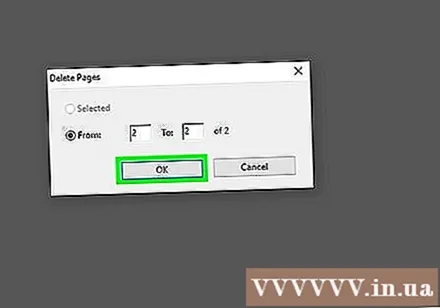

Cliceáil Comhad (Comhad) sa roghchlár ag barr an scáileáin.
Cliceáil Sábháil (Sábháil). Is é seo an gníomh an fhaisnéis roghnaithe a scriosadh go buan ón doiciméad. Cuirfear ainm an chomhaid leis an síneadh "_Redacted".
- Chun ró-scríobh an bhundhoiciméid a sheachaint, cliceáil Sábháil mar (Sábháil Mar) agus sábháil an doiciméad i bhfillteán eile nó tabhair ainm nua don doiciméad.
Modh 3 de 5: Eagarthóireacht Ábhar
Oscail Adobe Acrobat. B’fhéidir gur shábháil tú an clár ar do dheasc ach fós caithfidh tú cuardach a dhéanamh air ar do ríomhaire. Is é an bealach is éasca an barra cuardaigh a úsáid. Tá barra cuardaigh ag ríomhairí Windows sa chúinne íochtarach ar chlé den scáileán; tá barra cuardaigh an Mac sa chúinne uachtarach ar dheis.
Oscail an comhad. Lean na céimeanna seo chun comhad PDF a oscailt in Adobe Acrobat:
- Cliceáil Comhad (Comhad) sa bharra roghchláir sa chúinne uachtarach ar dheis.
- Cliceáil Oscail (Oscail) sa roghchlár thíos "File".
- Roghnaigh an comhad PDF is mian leat a oscailt agus cliceáil Oscail.
- Nó, is féidir leat cliceáil ar dheis ar an gcomhad PDF agus a roghnú Oscail Le ... (Oscail le…) agus roghnaigh Adobe Acrobat.
Cliceáil Uirlisí (Uirlisí) sa dara barra roghchláir ag barr an scáileáin.

Cliceáil Redact (Eagarthóireacht) le deilbhín bándearg ard-éadroma ar taispeáint faoi "Protect & Standardize" sa roghchlár Uirlisí.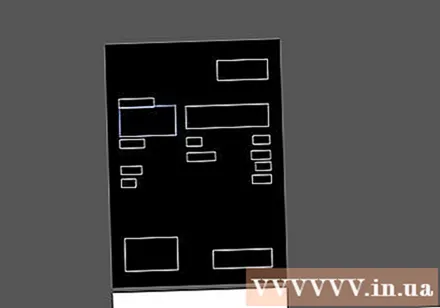
Roghnaigh an fhaisnéis is mian leat a chur in eagar. Is féidir é a bheith mar chuid ar bith den doiciméad, lena n-áirítear íomhá. Lean na céimeanna seo chun a roghnú cad atá le cur in eagar:- Cliceáil faoi dhó chun focal nó íomhá a roghnú.
- Cliceáil agus tarraing chun líne, mír, nó aon chuid den doiciméad a roghnú.
- Chun tuilleadh faisnéise a roghnú, coinnigh an eochair síos Ctrl agus an chéad cheann eile á roghnú agat.
- Más mian leat go mbeadh an marc eagarthóra le feiceáil ar leathanaigh eile - mar shampla an áit chéanna ag barr nó ag bun gach leathanaigh - cliceáil ar dheis agus roghnaigh “Déan an Marc Trasna Leathanaigh”.

Cliceáil Cuir iarratas isteach (Cuir iarratas isteach) sa dara barra uirlisí atá ar taispeáint os cionn an scáileáin.
Cliceáil Ceart go leor chun a dhearbhú gur mhaith leat an t-ábhar roghnaithe a chur in eagar.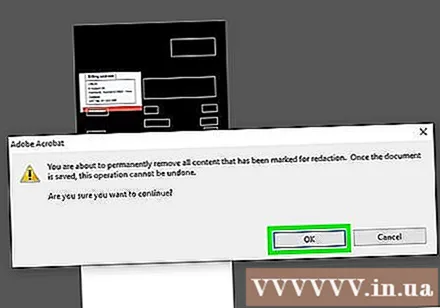
- Más mian leat faisnéis i bhfolach a bhaint den doiciméad, cliceáil Sea sa bhosca dialóige.
Cliceáil Comhad (Comhad) sa bharra roghchláir ag barr an scáileáin.
Cliceáil Sábháil (Sábháil). Bainfidh sé seo an fhaisnéis roghnaithe ón doiciméad go buan. Cuirfear ainm an chomhaid leis an síneadh "_Redacted".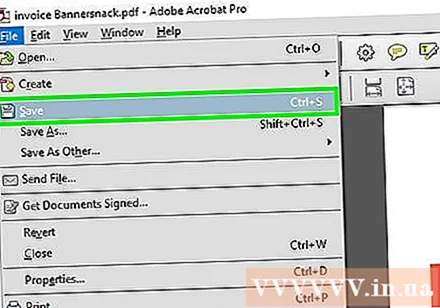
- Chun ró-scríobh an bhunaidh a sheachaint, ba cheart duit a roghnú Sábháil mar (Sábháil Mar) agus sábháil an doiciméad i bhfillteán difriúil nó tabhair ainm difriúil don doiciméad.
Modh 4 de 5: Eagarthóireacht ar ábhar le hinneall cuardaigh
Oscail Adobe Acrobat. B’fhéidir gur shábháil tú an clár ar do dheasc ach fós caithfidh tú cuardach a dhéanamh air ar do ríomhaire. Is é an bealach is éasca an barra cuardaigh a úsáid.Tá barra cuardaigh ag ríomhairí Windows sa chúinne íochtarach ar chlé den scáileán; tá barra cuardaigh an Mac sa chúinne uachtarach ar dheis.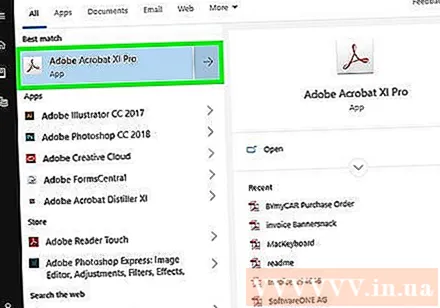
Oscail an comhad. Lean na céimeanna seo chun comhad PDF a oscailt in Adobe Acrobat.
- Cliceáil Comhad (Comhad) sa bharra roghchláir sa chúinne uachtarach ar dheis.
- Cliceáil Oscail (Oscail) sa roghchlár thíos "File".
- Roghnaigh an comhad PDF is mian leat a oscailt agus cliceáil Oscail.
- Nó, is féidir leat cliceáil ar dheis ar an gcomhad PDF agus a roghnú Oscail Le ... (Oscail le…) agus roghnaigh Adobe Acrobat.
Cliceáil Uirlisí (Uirlisí) sa dara barra roghchláir ag barr an scáileáin.
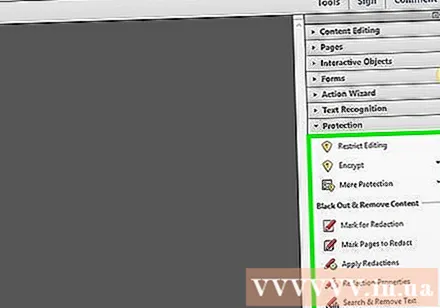
Cliceáil Redact (Eagarthóireacht) le deilbhín bándearg ard-éadroma ar taispeáint faoi "Protect & Standardize" sa roghchlár Uirlisí.
Cliceáil Marcáil le haghaidh Frithghníomhaíochta (Eagarthóireacht Aibhsithe) sa dara barra roghchláir.
Cliceáil Faigh téacs (Cuardaigh téacs) chun barra roghchláir a oscailt a ligeann duit téacs a chuardach le cur in eagar.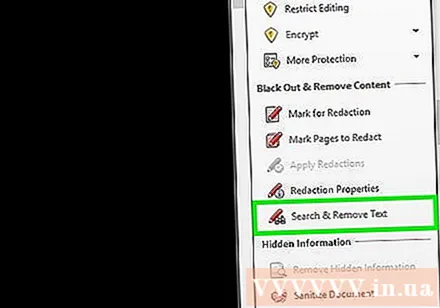

Roghnaigh "Sa doiciméad reatha" nó "Gach Doiciméad PDF I"...). Chun cuardach a dhéanamh laistigh den doiciméad oscailte, cliceáil an cnaipe ciorcail in aice le "Sa doiciméad reatha". Chun iliomad cáipéisí PDF a chuardach, cliceáil "Gach Doiciméad PDF I" agus úsáid an bosca roghnúcháin faoin rogha seo chun an fillteán ina bhfuil na doiciméid PDF atá le cur in eagar a roghnú.
Roghnaigh "Focal nó frása aonair", "Ilfhocail nó frása" nó "Patrúin". Cliceáil an cnaipe ciorcail in aice leis na roghanna cuardaigh agus déan ceann amháin díobh seo a leanas:
- Focal nó frása aonair: Iontráil focal nó abairt sa bharra cuardaigh faoi na roghanna.
- Focail nó frásaí iomadúla: Cliceáil Roghnaigh Focail (Roghnaigh focal) agus cuir isteach an focal nó an abairt is mian leat a chur in eagar sa bharra ag barr an roghchláir. Cliceáil Cuir leis (Cuir leis) focail nó abairtí nua a chur leis agus cuir isteach sa bharra thuas. Roghnaigh Ceart go leor nuair atá tú críochnaithe ag cur focail agus abairtí le scriosadh.
- Patrúin: Úsáid an bosca roghnúcháin chun an teimpléad a roghnú. Is féidir leat an teimpléad a úsáid chun uimhreacha gutháin, cártaí creidmheasa, uimhreacha aitheantais, dátaí agus seoltaí ríomhphoist a scriosadh.
Cliceáil Cuardaigh & Bain Téacs (Cuardaigh agus Scrios Téacs). Tá sé seo ag teacht ar mheaitseálacha ar an doiciméad.
Cliceáil an bosca in aice leis na torthaí go léir a theastaíonn uait a chur in eagar. Taispeánfar na torthaí cuardaigh go léir sa roghchlár ar chlé. Cliceáil an bosca in aice leis an toradh a theastaíonn uait a chur in eagar.
- Is féidir leat Seiceáil Gach a thaispeántar os cionn an liosta a chliceáil chun gach ceann a roghnú.
Cliceáil Marcáil Torthaí Seiceáilte le haghaidh Athghníomhachtú (Marcáil na torthaí roghnaithe le haghaidh eagarthóireachta). Seo an gníomh a mharcálann na torthaí roghnaithe go léir le haghaidh eagarthóireachta.
Cliceáil Cuir iarratas isteach (Cuir iarratas isteach) sa dara barra uirlisí atá ar taispeáint ag barr an scáileáin.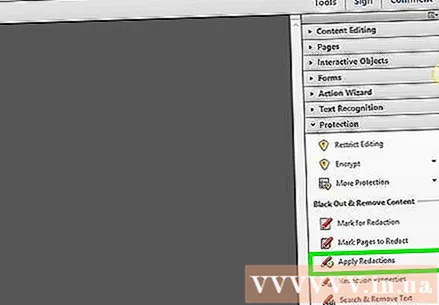
Cliceáil Ceart go leor chun a dhearbhú gur mhaith leat an tsraith roghnaithe faisnéise a chasadh.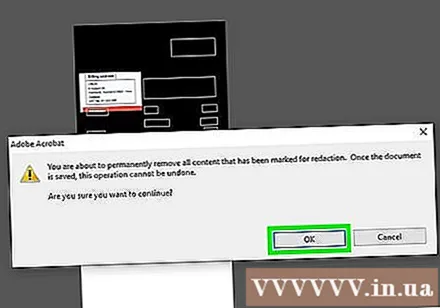
- Más mian leat faisnéis i bhfolach sa doiciméad a bhaint, cliceáil Sea sa bhosca dialóige.
Cliceáil Comhad (Comhad) sa bharra roghchláir ag barr an scáileáin.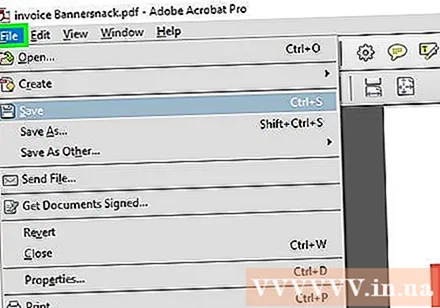
Cliceáil Sábháil (Sábháil). Bainfidh sé seo an fhaisnéis roghnaithe ón doiciméad go buan. Cuirfear ainm an chomhaid leis an síneadh "_Redacted".
- Chun ró-scríobh faisnéise sa doiciméad bunaidh a sheachaint, ba cheart duit a roghnú Sábháil mar (Sábháil Mar) agus sábháil an doiciméad i bhfillteán eile nó tabhair ainm nua don doiciméad.
Modh 5 de 5: Scrios faisnéis i bhfolach
Oscail Adobe Acrobat. B’fhéidir gur shábháil tú an clár ar do dheasc ach fós caithfidh tú cuardach a dhéanamh air ar do ríomhaire. Is é an bealach is éasca an barra cuardaigh a úsáid. Tá barra cuardaigh ag ríomhairí Windows sa chúinne íochtarach ar chlé den scáileán; tá barra cuardaigh an Mac sa chúinne uachtarach ar dheis.
Oscail an comhad. Lean na céimeanna seo chun comhad PDF a oscailt in Adobe Acrobat.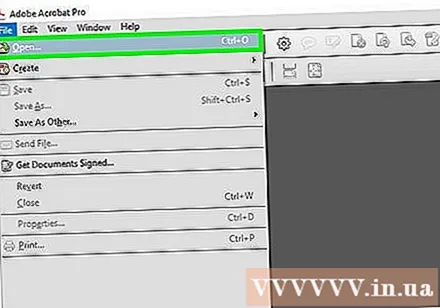
- Cliceáil Comhad (Comhad) sa bharra roghchláir sa chúinne uachtarach ar dheis.
- Cliceáil Oscail (Oscail) sa roghchlár thíos "File".
- Roghnaigh an comhad PDF is mian leat a oscailt agus cliceáil Oscail.
- Nó, is féidir leat cliceáil ar dheis ar an gcomhad PDF agus a roghnú Oscail Le ... (Oscail le…) agus roghnaigh Adobe Acrobat.
Cliceáil Uirlisí (Uirlisí) sa dara barra roghchláir ag barr an scáileáin.

Cliceáil Redact (Eagarthóireacht) le deilbhín bándearg ard-éadroma ar taispeáint faoi "Protect & Standardize" sa roghchlár Uirlisí.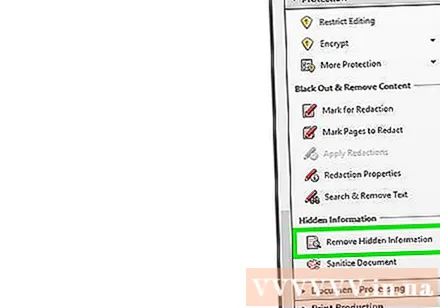
Roghnaigh Bain Faisnéis i bhfolach (Scrios faisnéis i bhfolach) sa dara barra uirlisí faoin gceannteideal "Faisnéis Hidden".
Roghnaigh an fhaisnéis uile a theastaíonn uait a scriosadh. Is é an fhaisnéis a fheiceann tú anseo meiteashonraí, tráchtanna nó ceangaltáin doiciméad. Seiceáil na boscaí in aice leis an bhfaisnéis a theastaíonn uait a scriosadh sa bharra roghchláir ar thaobh na láimhe clé den scáileán.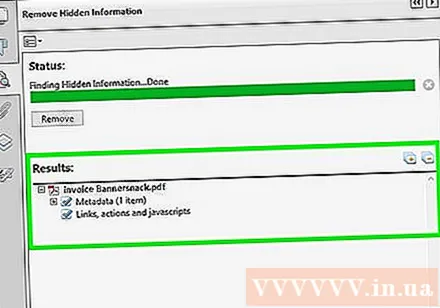
- Trí chliceáil ar an tsiombail + in aice le gach príomh-earra agus fo-mhír sa bhosca dialóige seo, is féidir leat a fheiceáil cé na míreanna a scriosfar. Scriosfar míreanna marcáilte tar éis duit na céimeanna go léir sa mhodh seo a chríochnú.

Cliceáil Bain Tá (Scrios) os cionn liosta faisnéise is féidir leat a sheiceáil ar thaobh na láimhe clé den scáileán.
Cliceáil Ceart go leor sa bhosca dialóige atá le feiceáil nuair a chliceálann tú "Bain".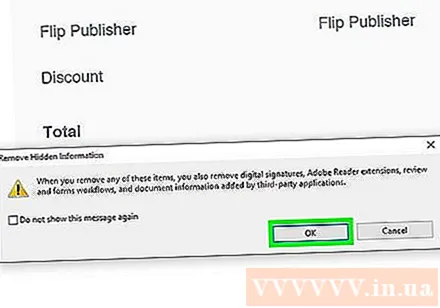
Cliceáil Comhad (Comhad) sa bharra roghchláir ag barr an scáileáin.
Cliceáil Sábháil (Sábháil). Bainfidh sé seo an fhaisnéis roghnaithe ón doiciméad go buan. Cuirfear ainm an chomhaid leis an síneadh "_Redacted".
- Chun ró-scríobh faisnéise sa doiciméad bunaidh a sheachaint, ba cheart duit a roghnú Sábháil mar (Sábháil Mar) agus sábháil an doiciméad i bhfillteán eile nó tabhair ainm nua don doiciméad.
Rabhadh
- Scriosfaidh eagarthóireacht an fhaisnéis go buan; mar sin, más mian leat an fhaisnéis a athbhreithniú, sábháil an doiciméad mar chomhad nua le hainm difriúil.
Cad atá uait
- Adobe Acrobat Pro



